Vegas Pro er en populær videoredigeringsplattform som profesjonelle og amatører bruker. Det kan imidlertid være vanskelig å legge til engelsk tekst i en video på Vegas Pro avhengig av hva slags tekst du ønsker.
Hvordan legge til tekst i video på Vegas Pro
Vegas Pro har ikke en dedikert video-til-tekst-konverteringsplattform. Alternativene dine for å legge til undertekster i en video er:
- Lag undertekstene for hånd ved hjelp av tekstoverlegg
- Importer en ekstern undertekstfil som du har konvertert et annet sted
Titler og skjermoverlegg er enkle og krever ikke videokonvertering.
Hvordan lage undertekster på Vegas Pro ved hjelp av tekstoverlegg
- Åpne Vegas Pro, klikk på Fil og klikk på Ny Sjekk innstillingene og klikk OK.
- Velg Importer medier Finn videofilen du vil jobbe med, og klikk på den Den åpnes Vegas Pro.
- Flytt klippet til tidslinjen og høyreklikk på det Velg Sett inn videospor for å legge til et tomt videospor Denne må sitte på toppen slik at du kan se teksten i den ferdige videoen.
- Dra spillehodet til videodelen der du vil legge til tekst Høyreklikk på den tomme videoen senere og velg Sett inn tekstmedier.
- Skriv inn teksten i boksen.
- Deretter redigerer du innstillingene Du kan justere tekstfarge, animasjon, plassering og mer Du kan også endre skyggen og omrisset hvis du åpner Avanserte innstillinger.
- Juster varigheten på teksten i redigeringsskjermen eller ved å dra tittellagets ender på tidslinjen.
- Når du er ferdig, går du til Fil og velger Render Følg denne prosessen for å forhåndsvise videoen.
- Gjenta for hver skjerm som trenger undertekster, enten du jobber i Vegas Pro eller trenger å legge til tekst i video i QuickTime .
Beste måten å legge tekst til video med Vegas Pro
Å legge til tekst manuelt i en video på Vegas Pro er enkelt nok når du legger til en tittel eller kreditter. Det er imidlertid langvarig å gjenta denne prosessen for hver skjerm som trenger undertekster.
Pass på at du vurderer følgende hvis du bruker denne metoden:
- Det er viktig å matche undertekstens varighet til lydsporet Hvis du ikke gjør det, vil undertekstene være ute av synkronisering, noe som forvirrer de som er avhengige av dem.
- You’ll need to know the content of the audio track in advance if you want it to be accurate, especially when you add text to video in Shotcut . En AI-undertekstgenerator kan også bidra til å strømlinjeforme denne prosessen ved automatisk å lage nøyaktige undertekster Av denne grunn hjelper det å transkribere videoen manuelt før du begynner å redigere.
- Denne metoden er ikke en strømlinjeformet løsning fordi den involverer flere unødvendige trinn (for eksempel manuell transkripsjon) Men hvis du redigerer på en mobilenhet, kan det å lære hvordan du legger til tekst i video på Samsung-enheter forenkle prosessen.
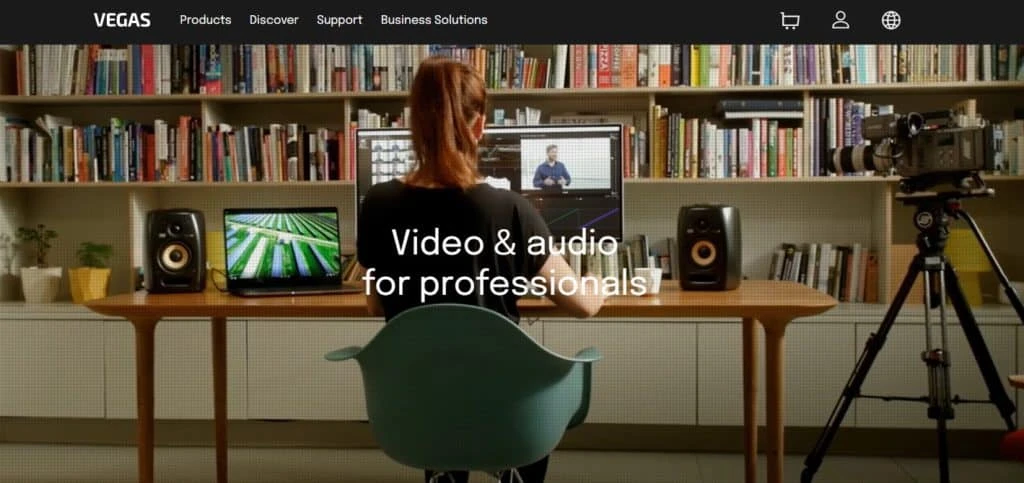
Hva er alternativene til å legge til tekst i video med Vegas Pro?
Et alternativ til å legge til undertekster direkte til videoen din på Vegas Pro er å importere en tekstfil du har laget et annet sted. Det er mulig å gjøre dette ved å bruke en video til tekst-transkripsjonsplattform, for eksempel Transkriptor.
Slik fungerer det:
- Last opp videoen din til Transkriptorplattform Den godtar ulike videoformater, inkludert MP4, MP3og WAV.
- Kjør transkripsjonsplattformen, som automatisk oppretter en tekstfil basert på videoens lyd.
- Når du er ferdig, utfør en rask redigering av filen for å sikre at den samsvarer med videoens lyd.
- Last ned tekstfilen som et Word dokument, inkludert tidsstempler og høyttalere.
Hvis du laster ned teksten som en .SRT filen kan du laste den opp direkte til videoen din på Vegas Pro eller legge til bildetekster til TikTok-videoen din for bredere engasjement på sosiale medier.
Slik laster du opp en undertekstfil til Vegas Pro
Laster opp en .SRT fil til Vegas Pro er grei. Fremgangsmåten er som følger:
- Åpne Vegas Pro, velg Fil og importer medier Velg videoen du vil åpne den.
- Velg Sett inn fra toppmenyen og klikk Sett inn undertekster fra fil Finn den nedlastede filen og klikk OK for å importere den til Vegas Pro.
- Klikk på Overlegg på høyre side av menyen, og velg riktig bildeteksttype Hvis du holder Overlegg menyen åpen, vil den forhåndsvise undertekstene på videofilen.
- Til slutt Render filen for å sjekke undertekstene og redigere eventuelle feil du legger merke til Det burde ikke være mange hvis du redigerte transkripsjonsfilen før du eksporteret.
Hva er brukstilfellene til Vegas Pro?
Det er to hovedgrunner til å legge til tekst i en video på Vegas Pro . Disse er:
Opprette titler med Vegas Pro
Det kan være lurt å legge til titler og andre tekstfiler i videoen. Dette kan omfatte:
- Openers
- Avsluttende rulletekster
- Titler
- Nedre 3rds (ekstra informasjon på skjermen)
Disse oppgavene krever ikke videokonvertering fordi de er ekstra informasjon som vanligvis ikke er relatert til videoens lydinnhold. Tittelen eller rulleteksten har for eksempel ingen relasjon til hvilken lyd som spilles (for eksempel en sang).
Opprette undertekster med Vegas Pro
Den andre grunnen til at du vil legge til tekst er å gi undertekster. Du vil kanskje ha undertekster fordi:
- Innholdet ditt er på et fremmedspråk
- Du ønsker å maksimere rekkevidden din til personer som er døve eller hørselshemmede
- Du vil gjøre innholdet ditt interaktivt
- Mange mennesker på sosiale medier foretrekker videoer med undertekster Det lar dem se videoen uten lyd, uten tvil mer hensynsfullt når de er ute i offentligheten Dette gjelder spesielt hvis du legger til bildetekster til en Twitter-video for å øke seerengasjementet.
- En video med undertekster kan hjelpe med tekst-til-tale, og øke rekkevidden din enda mer.
Kan du konvertere videoer til tekst med Vegas Pro?
Det er ikke mulig å konvertere video til tekst i Vegas Pro . Du kan bruke en tredjeparts transkripsjonsplattform eller legge til undertekstene manuelt ved hjelp av overlegg.






